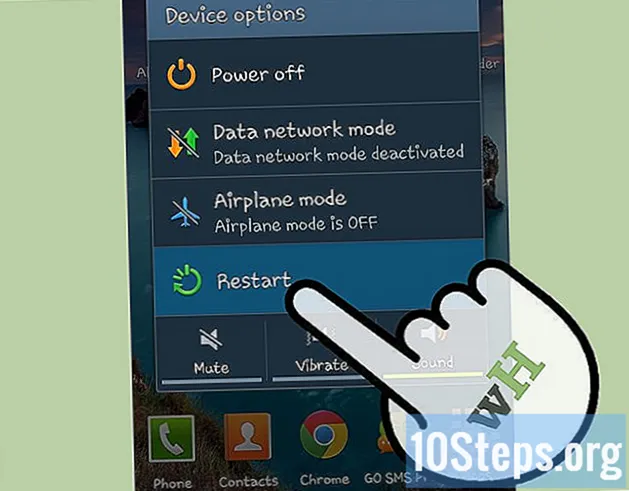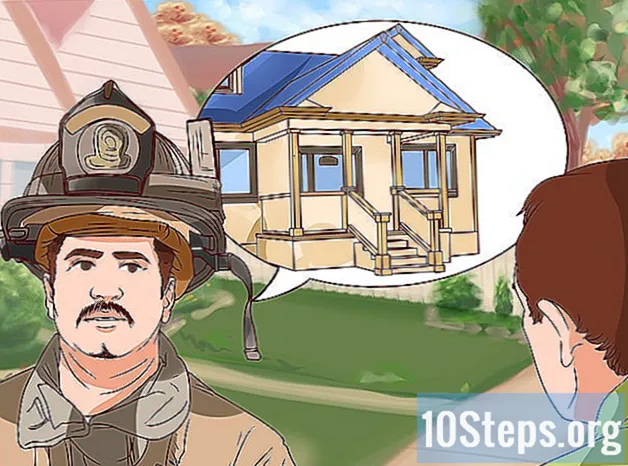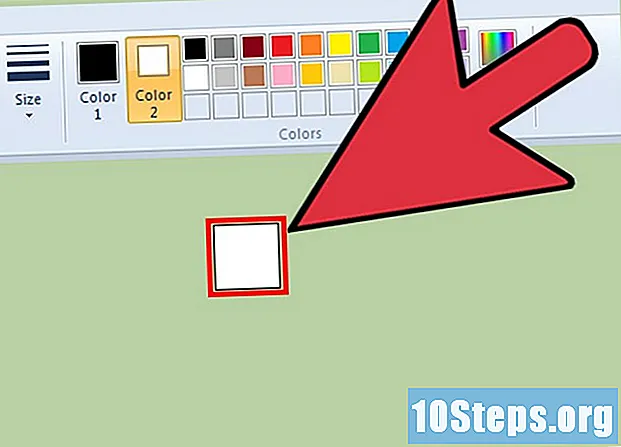
İçerik
Microsoft Paint, silginin boyutunu değiştirmek için bazı hazır ayarlar içerir, ancak bu değişikliği gizli bir kısayol kullanarak da yapabilirsiniz. Ne yazık ki, bu kısayol sayısal tuş takımı olmayan dizüstü bilgisayarlarda çalışmaz. Neyse ki, bu kısayolu çalıştırmak ve silginin boyutunu artırmak için Windows sanal klavyesini kullanabilirsiniz.
adımlar
Paint'te "Silgi" aracını seçin. Silgi, "Ana Sayfa" sekmesinde bulunabilir. Bu adımın çalışması için Paint penceresinin etkin olması gerekir.

Mevcut dört boyutu seçmek için "Boyut" düğmesini kullanın. Bu düğme ayrıca renk paletinin solundaki "Ana Sayfa" sekmesinde bulunur. Bu mevcut boyutlar talebinizi karşılamıyorsa, boyutu artırmak için sayısal tuş takımındaki "+" işaretini kullanın.
Windows sanal klavyesini açın. Silginin boyutunu değiştirmek için genellikle tuşlara basarak sayısal tuş takımını kullanabilirsiniz. Ctrl++/-. Bu klavyeye sahip olmayan bir dizüstü bilgisayarınız varsa, tam bir klavyeyi simüle eden Windows sanal klavyesini kullanabilirsiniz.- Açmak için "Başlat" menüsüne tıklayın ve "Klavye" yazın. Sonuç listesinden "Sanal klavye" yi seçin.
- Paint penceresi etkin olduğunda bile sanal klavyenin görünür olacağını unutmayın.

Sanal klavyede "Seçenekler" düğmesini tıklayın. Varsayılan olarak, sayısal tuş takımı etkinleştirilmiş olarak gelmez. "Seçenekler" menüsünden etkinleştirebilirsiniz.
"Sayısal tuş takımını etkinleştir" onay kutusunu seçin ve "Tamam" ı tıklayın. Sayısal bölüm şimdi etkinleştirilmelidir.
Tuşuna basın Ctrl ve sayısal tuş takımındaki "+" tuşunu tıklayın. Unutmayın ki Ctrl "+" düğmesini tıklayana kadar vurgulanmış olarak kalır. Boşluk çubuğunun yanındaki değil, sayısal tuş takımındaki "+" işaretine tıklamalısınız.
Düğmeye tıklamaya devam edin Ctrl ve istenen boyuttaki silgi artana kadar "+" işaretine tıklayın. Bu iki anahtar her seçildiğinde, silginin boyutu bir piksel artar. Bu, bu kısayolu birkaç kez çalıştırırken önemli bir boyuta sahip olacağı anlamına gelir. Yaklaşık on kez çalıştırdığınızda, boyut olarak iyi bir fark göreceksiniz.
- Silginin boyutu değişmiyorsa, kısayolu çalıştırırken Paint penceresinin etkin olup olmadığını kontrol edin.
- Silginin boyutunu yine bir piksel küçültmek için sayısal tuş takımındaki "-" tuşunu kullanın.
- Tıklamanız gerekecek Ctrl "+" veya "-" 'ye tıklamadan önce her seferinde sanal klavye.